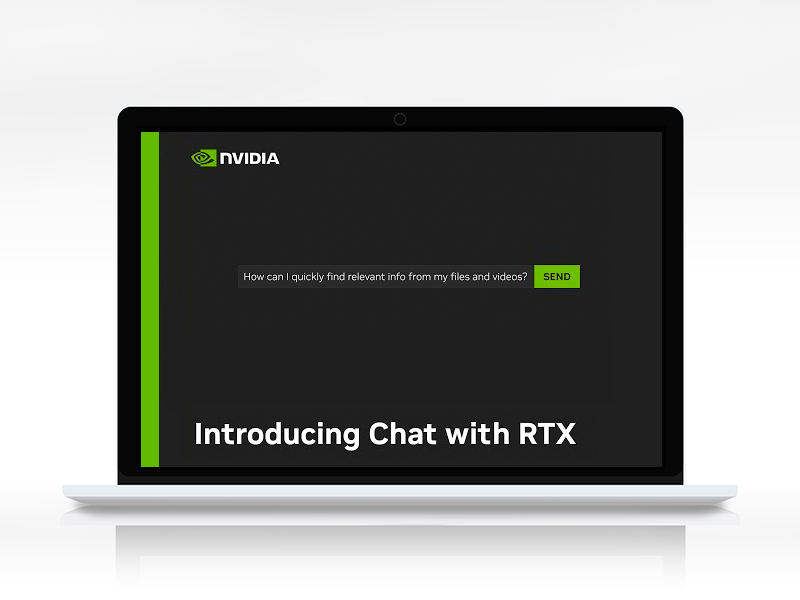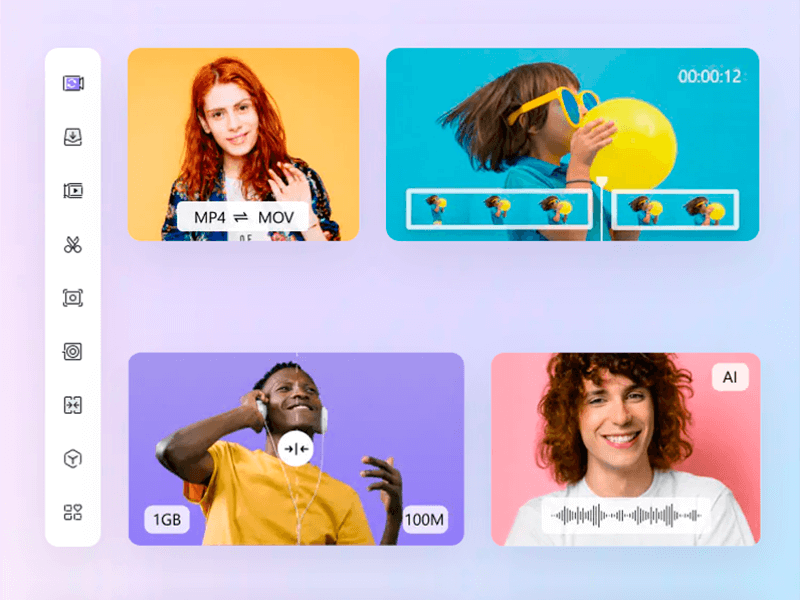Chat with RTX de Nvidia: Personalización de chatbots locales sin Internet
19/02/2024Nvidia ha presentado una innovadora herramienta en el ámbito de los chatbots denominada Chat with RTX, diseñada para la personalización de asistentes conversacionales. Impulsada por Inteligencia Artificial (IA) generativa, Chat with RTX funciona de manera local en ordenadores con tarjetas gráficas GeForce RTX de la Serie 30 que ejecutan el sistema operativo Windows 10 o Windows 11. Chat with RTX de Nvidia y la revolución de la IA para chatbots Este enfoque descentralizado elimina la necesidad de depender de una conexión a Internet para el funcionamiento del chatbot. A diferencia de muchos asistentes virtuales convencionales, que requieren una conexión constante a la nube para procesar y generar respuestas, Chat with RTX opera internamente en el dispositivo del usuario. Esta característica, explica Nvidia, no solo mejora la privacidad, al evitar la transmisión de datos sensibles a través de la red, sino que también ofrece una respuesta más rápida y eficiente. Con Chat with RTX, los usuarios pueden crear 'chatbots' personalizados al estilo ChatGPT, Gemini o Copilot para consultas en un formato conversacional, en el que se pueden incorporar vídeos de YouTube, texto en diferentes formatos y urls para consultas contextuales. La herramienta de Nvidia está optimizada para aprovechar las capacidades de ordenadores Windows 10 u 11 con una GPU GeForce RTX de la Serie 30 y 8GB de memoria de acceso aleatorio de vídeo (VRAM).
[ ... ]¿Cómo extraer información de archivo PDF?
06/04/2023Los archivos PDF (Formato de Documento Portable) son un formato de archivo muy popular utilizado para compartir y distribuir documentos electrónicos. No es sorpresa que sea el formato predominante en el que se distribuyen libros, artículos e incluso trabajos y revistas científicas en internet, ya que son uniformes y facilitan la lectura. Una de las características más útiles de los archivos PDF es que son generalmente de solo lectura y están diseñados para conservar la apariencia y el formato del documento original, independientemente del dispositivo o software utilizado para abrirlos. Esto significa que, en teoría, un archivo PDF debería verse exactamente igual en cualquier dispositivo, lo que los hace muy útiles para compartir documentos con otras personas. Sin embargo, a veces es difícil extraer datos de archivos PDF. Esto se debe a que los archivos PDF no están diseñados para ser editados fácilmente, lo que significa que a menudo es difícil extraer texto, imágenes o datos de ellos. Además, si el archivo PDF se ha creado utilizando una imagen escaneada, en lugar de texto seleccionable, puede ser aún más difícil editar PDF. A pesar de esto, existen herramientas que pueden ayudar a extraer información de los archivos PDF. Por ejemplo, hay software especializado que puede convertir un archivo PDF en un formato editable. Además, algunos programas de reconocimiento óptico de caracteres (OCR) pueden escanear documentos PDF escaneados y convertirlos en texto seleccionable. Hay muchas situaciones en las que se puede requerir extraer información de un archivo PDF. Algunos ejemplos comunes incluyen: Conversión a otro formato: A veces, se puede necesitar convertir un archivo PDF a otro formato, como Microsoft Word o Excel, para poder editar o reutilizar la información del documento. Extracción de datos: Si el PDF contiene datos importantes que deben analizarse o procesarse en otro sistema, puede ser necesario extraer la información en un formato compatible con ese sistema. Reutilización de imágenes: Si el PDF contiene imágenes importantes, como diagramas o gráficos, que se desean reutilizar en otro documento o presentación, se puede necesitar extraer esas imágenes del archivo PDF. Archivado de documentos: En algunos casos, es posible que se desee extraer el texto completo de un documento PDF para archivarlo o indexarlo en un sistema de gestión de documentos. Extracción de información de formularios: Si el PDF contiene formularios electrónicos, se puede necesitar extraer los datos de los formularios para su procesamiento. En general, cualquier situación en la que se necesite utilizar la información contenida en un archivo PDF de una manera diferente a cómo se presenta en el archivo original puede requerir la extracción de información del archivo PDF. ¿Qué dificulta la extracción de información en archivos PDF? Si bien los PDF suelen tener información importante que puede ser requerida por terceros para implementarla en otros medios, muchos se encuentran con dificultades al momento de extraerla. Extraer información de un archivo PDF puede ser difícil por varias razones: Los archivos PDF pueden contener texto como una imagen: En algunos casos, el texto en un archivo PDF puede ser representado como una imagen en lugar de texto seleccionable. Esto significa que la información no se puede copiar y pegar como se haría normalmente en un documento de texto. En lugar de eso, se tendría que usar técnicas de reconocimiento óptico de caracteres (OCR) para convertir las imágenes de texto en texto seleccionable. La información puede estar protegida: A menudo, los archivos PDF están protegidos con contraseñas o restricciones de seguridad que impiden la extracción de información. En estos casos, es posible que se necesite una contraseña para acceder al contenido del archivo. Los archivos PDF no se diseñaron para la edición: Los archivos PDF están diseñados para presentar información de manera consistente en diferentes plataformas, no para ser editados. Por lo tanto, puede ser difícil extraer información de ellos, especialmente si se desea extraer información específica de una tabla o gráfico. El contenido del archivo PDF puede estar estructurado de manera compleja: El contenido de un archivo PDF puede estar estructurado de manera compleja, lo que puede dificultar la extracción de información. Por ejemplo, puede haber varias columnas de texto o elementos gráficos que se superponen y ocultan información importante. En general, extraer información de un archivo PDF puede ser difícil debido a la naturaleza de este tipo de archivo y a las formas en que se usa comúnmente. Sin embargo, hay herramientas y técnicas disponibles que pueden facilitar la extracción de información de un archivo PDF. Extraer la información de un archivo PDF Como se mencionó anteriormente, la mejor forma de extraer información de un PDF es mediante un programa que lo haga, en este caso podemos contar con editores de PDF que tienen esa funcionalidad como PDFelement. PDFelement es un programa de software para editar y gestionar archivos PDF desarrollado por la compañía Wondershare. El programa ofrece una variedad de herramientas para editar, crear, convertir y proteger archivos PDF, así como para extraer información de ellos. Con PDFelement, es posible extraer información de archivos PDF de varias maneras, como la extracción de texto, imágenes, formularios, archivos adjuntos y páginas. También se puede convertir PDFs a otros formatos, como Microsoft Word, Excel, PowerPoint, HTML y otros formatos de archivo populares. Aquí te detallo cómo extraer información de archivos PDF usando PDFelement para cada una de las situaciones más comunes: Extraer páginas de un archivo PDF: Abre el archivo PDF en PDFelement. Haz clic en "Página" en la barra de herramientas superior. Selecciona "Extraer" y luego "Extraer páginas". Selecciona las páginas que deseas extraer y haz clic en "Aceptar". Selecciona una ubicación para guardar el nuevo archivo PDF con las páginas extraídas. Extraer datos de formulario de un archivo PDF: Abre el archivo PDF en PDFelement. Haz clic en "Formularios" en la barra de herramientas superior. Selecciona "Extraer datos" y luego "Seleccionar campos". Selecciona los campos de formulario que deseas extraer y haz clic en "Aceptar". Selecciona una ubicación para guardar el archivo CSV o XML que contiene los datos extraídos del formulario. Extraer texto de un archivo PDF: Abre el archivo PDF en PDFelement. Haz clic en "A Texto" en la barra de herramientas superior. Selecciona "Convertir" y luego "Convertir a texto". Selecciona las páginas del archivo PDF que deseas convertir a texto y haz clic en "Aceptar". Selecciona una ubicación para guardar el archivo TXT que contiene el texto extraído del PDF. Extraer imágenes de un archivo PDF: Abre el archivo PDF en PDFelement. Haz clic en "Inicio" en la barra de herramientas superior. Selecciona "Editar todo" y luego "Imagen". Selecciona las páginas del archivo PDF que contienen las imágenes que deseas extraer y haz clic en "Guardar imagen como". Selecciona una ubicación para guardar las imágenes extraídas en formato PNG, JPEG u otro formato de imagen. Extraer archivos adjuntos de portafolios en PDF: Abre el archivo PDF en PDFelement. Haz clic en "Adjuntar" en la barra de herramientas izquierada. Selecciona el archivo adjunto y luego presiona "Guardar archivo adjunto". Selecciona una ubicación para guardar los archivos adjuntos extraídos del portafolio en formato original. Espero que estas instrucciones te sean útiles para extraer la información que necesitas de tus archivos. El programa es fácil de usar y cuenta con una interfaz intuitiva que permite a los usuarios trabajar con archivos PDF de manera eficiente y productiva. Además, ofrece una variedad de herramientas avanzadas para la edición y gestión de archivos PDF, incluyendo la capacidad de añadir marcas de agua, comentarios, firmas digitales y protección de documentos con contraseñas.
[ ... ]Review de Filmora 12: Edita videos con las funciones IA
13/03/2023Si quieres editar videos que parezcan hechos por un profesional, Filmora 12 es la opción para ti. Disponible para Windows, Mac, iPhone, Android y iPad, proporciona una gran cantidad de funciones y herramientas para ayudar a los usuarios a producir contenido de alta calidad, incluso si saben poco o nada acerca de edición de video. A continuación, te ofrecemos una lista de los principales beneficios ofrecidos por esta útil herramienta: Una amplia gama de funciones de edición de video, que incluyen recortar, copiar, fusionar y agregar efectos Una biblioteca de música y efectos de sonido libres de regalías Una interfaz de usuario intuitiva y fácil de navegar Soporte para múltiples formatos de video, incluidos MP4, AVI, MOV y más Soporte para video de resolución 4K Una selección de plantillas de video para ayudar a los usuarios a iniciarse en el mundo de la edición Cuando se compara con otros programas de edición de video, Filmora 12 se destaca por ser fácil de usar, práctico y muy económico. Resulta excelente tanto para editores de video principiantes como para los más experimentados. Además, Filmora se actualiza continuamente con nuevas funciones y mejoras, lo que brinda a los usuarios acceso instantáneo a innovaciones de vanguardia. Filmora: De La Mano Con La Inteligencia Artificial Filmora implementó recientemente funciones de inteligencia artificial para que la edición sea más fácil y eficiente para sus usuarios. Esta nueva tecnología resulta útil de diferentes formas, incluyendo: Ajuste automático de los niveles de brillo, contraste y saturación para crear la apariencia perfecta para un video. Detectar y eliminar objetos no deseados de una escena, como personas caminando por el fondo. Mejora del audio con reducción de ruido y otros efectos. Estabilización automática de imágenes inestables. Agregar seguimiento de movimiento a los objetos en una escena. Generación automática de transiciones entre clips. Funciones de voz a texto Estas características pueden ayudar a los editores a ahorrar tiempo y esfuerzo, permitiéndoles concentrarse en aspectos más creativos de su trabajo. Con la tecnología de inteligencia artificial de Filmora, podrás crear videos de aspecto sumamente profesional con solo apretar un botón. Filmora está disponible para PC, tabletas y dispositivos móviles, y ofrece a los usuarios la posibilidad de crear videos a donde quiera que vayan. Cuenta con funciones básicas de edición de video, al igual que opciones más avanzadas como máscaras, plantillas, edición de audio y color. Con Filmora, los usuarios también pueden aprovechar funciones como Speed Ramp, voz a texto y muchas más. Es la herramienta perfecta para cualquiera que busque crear videos increíbles de forma rápida y sencilla. Con su amplia gama de funciones y soporte para varios dispositivos, Filmora es la elección perfecta para cualquier proyecto de edición de video. ¿Que Diferencia a Filmora de Otros Editores de Video? Si estás interesado en un editor de video sofisticado con una interfaz de usuario sencilla, no busque más. Te simplificará la creación de contenido audiovisual, dándole a tu trabajo un aspecto altamente profesional. Filmora también ofrece: Diseño intuitivo: la interfaz fue creada teniendo siempre en mente al usuario, por lo que es fácil de entender y utilizar. Su diseño sencillo facilitará el acceso a las características y funciones que necesitas. Además, el interfaz es modificable, lo que te permite adaptarlo a tus gustos específicos. Practicidad: podrás editar tus proyectos de forma rápida y sencilla, arrastrando y soltando segmentos y efectos en el timeline. Puedes aprender rápidamente los fundamentos de la edición de video con las lecciones incluidas del programa. Funciones poderosas: Filmora ofrece una serie funciones muy útiles que simplifican la edición de contenido profesional. Solo unos pocos toques y podrás mejorar tus proyectos con transiciones, efectos y audio. Los filtros y efectos incorporados té permitirán refinar aún más el estilo visual de tu video. La interfaz fácil de usar de Filmora, sus funciones simples pero potentes y su amplia colección de herramientas lo convierten en el programa de edición de video ideal tanto para aficionados como para profesionales. Algunas de las características más notables de Filmora son las siguientes: Herramientas de edición profesional: Tendrás a tu disposición una variedad de herramientas de edición profesional que te permitirán crear videos asombrosos de manera rápida y fácil. Variedad de efectos y overlays: Encontrarás una variedad de efectos y overlays que se pueden usar para mejorar el aspecto de tus videos. Opciones flexibles para compartir: Podrás compartir fácilmente tus videos con amigos y familiares a través de una variedad de plataformas como Instagram, Twitter, Facebook y más. Herramientas de edición de audio fáciles de usar: Filmora también proporciona una variedad de herramientas de edición de audio que facilitan la creación de sonido profesional para tus proyectos Corrección y gradación de color avanzadas: También tienes la opción de usar herramientas avanzadas de corrección y gradación de color que te permitirán crear videos sorprendentes y en tonos agradables con facilidad. Compatibilidad con una variedad de formatos: Filmora es compatible con una gran variedad de formatos de video y audio, lo que facilita la creación de videos para cualquier plataforma. Con su amplia gama de funciones, Filmora es la opción perfecta para cualquier persona que quiera alcanzar un nivel profesional de edición de video sin conocimientos previos. Pros y Contras de Editar con Filmora Filmora se ha vuelto cada vez más popular para editar videos en los últimos años. Tanto los editores novatos como los experimentados lo encontrarán útil, pues ofrece muchos beneficios, pero también hay algunas desventajas que vienen con el uso de este programa. Estos son algunos de los principales pros y contras de Filmora: Pros: Fácil de usar: Filmora está diseñada con una interfaz fácil de usar, lo que facilita que tanto principiantes como editores de video experimentados aprendan y usen el programa fácilmente. Asequible: Es mucho menos costoso que otros programas de edición de video, lo que lo convierte en una excelente opción para quienes tienen un presupuesto limitado. Variedad de funciones: Filmora ofrece una amplia gama de funciones, incluida la capacidad de agregar música, texto y transiciones a los videos. Contras: Opciones de edición limitadas a nivel profesional: si bien Filmora ofrece una amplia gama de funciones, está más adecuado para principiantes e intermedios, en vez de profesionales. En general, Filmora es una excelente opción para aquellos que buscan una herramienta de edición de video asequible y fácil de usar. Sin embargo, es importante considerar los pros y los contras antes de decidir si es el programa adecuado para ti.
[ ... ]Cómo reducir el tamaño de los videos
07/03/2023El “tamaño” de un video se refiere al tamaño del archivo de video, que es determinado por la resolución, la tasa de bits y la duración del video. Un video de mayor resolución, tasa de bits más alta y mayor duración tendrá un tamaño de archivo más grande. Reducir el tamaño de los videos puede ser necesario en diversas situaciones, por ejemplo: Para ahorrar espacio de almacenamiento: los videos de alta calidad pueden ocupar una gran cantidad de espacio en el disco duro o en el dispositivo de almacenamiento, y reducir su tamaño puede ser útil para ahorrar espacio. Para reducir el tiempo de carga y descarga: los vídeos de gran tamaño pueden tardar mucho tiempo en cargarse y descargarse, lo que puede ser un problema para la transmisión de video en línea o para compartir videos a través de Internet. Para mejorar la compatibilidad: algunos dispositivos o plataformas pueden no ser compatibles con ciertas resoluciones o formatos de video, y reducir el tamaño del video puede ayudar a garantizar la compatibilidad. Existen varias formas de reducir el tamaño de los videos, como reducir la resolución, la tasa de bits, la duración del video, o utilizar un software para comprimir videos. Es importante tener en cuenta que reducir el tamaño de los videos también puede afectar la calidad del video, por lo que es necesario encontrar un equilibrio entre el tamaño del archivo y la calidad del video que se desea obtener. Problemas al reducir el tamaño de los videos Reducir el tamaño del video puede hacerlo perder calidad. Si se reduce la resolución, se reduce la cantidad de píxeles que componen la imagen del video, lo que puede hacer que el video se vea borroso o pixelado. Además, si se reduce demasiado la tasa de bits del video, que es la cantidad de datos utilizados para representar cada segundo de video, se puede producir una pérdida de calidad significativa, ya que se están eliminando datos importantes del video. Para saber hasta qué punto es óptimo reducir el tamaño del video, es necesario considerar varios factores, como el propósito del video, la calidad original del video, la resolución deseada, el formato del video y el tamaño final deseado. Es importante encontrar un equilibrio entre el tamaño del archivo y la calidad del video que se desea obtener. Una forma de determinar el nivel de compresión óptimo es probar diferentes configuraciones y visualizar el resultado final para asegurarse de que la calidad del video no se vea comprometida. Comprimir video sin perder calidad La mejor manera de reducir el tamaño de un video sin perder calidad es hacerlo con un software de conversión de ca.idad, como es el caso de UniConverter, el cual desarrollado por Wondershare permite comprimir más de 1000 formatos de audio y video sin pérdida de calidad, Los formatos admitidos incluyen MP4, MOV, AVI, MKV, MP3, WAV, FLAC, entre otros. El programa ofrece una variedad de herramientas para convertir, editar y comprimir archivos de audio y video, así como para grabar discos, transferir archivos y descargar videos en línea. Una de las características principales de UniConverter es su capacidad para comprimir archivos de audio y video sin pérdida de calidad. Esto significa que los archivos se pueden comprimir a tamaños más pequeños sin afectar la calidad del video o del audio. Esta característica es especialmente útil para aquellos que desean compartir archivos de video y audio en línea, ya que los archivos más pequeños son más fáciles y rápidos de cargar y descargar. UniConverter tiene una interfaz de usuario fácil de usar que hace que el proceso de conversión de vídeo y audio sea fácil y rápido. Los usuarios pueden arrastrar y soltar archivos en la interfaz o seleccionarlos manualmente. Además, el programa ofrece opciones avanzadas de edición de video y audio, incluyendo recorte, recorte, efectos, subtítulos y más. A continuación te presentamos una guía paso a paso sobre cómo usar UniConverter para reducir el tamaño de un video: Paso 1: Descarga e instala UniConverter Visita el sitio web oficial de UniConverter y descarga la versión adecuada para tu sistema operativo. Sigue las instrucciones para instalar el software en tu computadora. Paso 2: Abre UniConverter y carga el video que deseas comprimir Haz clic en el botón "Agregar archivos" en la interfaz principal de UniConverter y selecciona el video que deseas comprimir. También puedes arrastrar y soltar el archivo en la interfaz. Paso 3: Selecciona la configuración de compresión Haz clic en el menú desplegable "Configuración de salida" y selecciona el formato de salida deseado para tu archivo de video. También puedes hacer clic en el botón "Configuración" para ajustar la resolución, la tasa de bits y otros ajustes de compresión. Paso 4: Comprime el video Haz clic en el botón "Convertir" en la parte inferior derecha de la interfaz de UniConverter para iniciar el proceso de compresión. Dependiendo del tamaño del archivo original, esto puede tardar algunos minutos. Paso 5: Guarda el archivo comprimido Una vez que se complete el proceso de compresión, haz clic en el botón "Abrir carpeta" para acceder al archivo comprimido. Guárdalo en la ubicación deseada en tu computadora. ¡Eso es todo! Ahora has reducido el tamaño de tu archivo de video utilizando UniConverter. Vale la pena mencionar que, a medida que ajustas la configuración de compresión para reducir el tamaño del archivo, debes cerciorarte que el video no pierda información, si bien el software lo hace por ti, no está de más tener las precauciones necesarias. Asegúrate de ajustar cuidadosamente la configuración para encontrar el equilibrio adecuado entre el tamaño del archivo y la calidad del video que deseas lograr. En resumen, UniConverter es una herramienta completa y versátil que ofrece una amplia gama de características y herramientas para la conversión, compresión, edición y transferencia de archivos de vídeo y audio. Con soporte para más de 1000 formatos, herramientas de edición de video avanzadas y una interfaz fácil de usar, UniConverter es una excelente opción para aquellos que necesitan convertir o comprimir archivos de video y audio.
[ ... ]7 Claves para elegir la mejor impresora para el hogar
29/04/2022¿Necesitas comprar una impresora para casa y no sabes cuál elegir? La oferta de impresoras domésticas es muy amplia y según tus necesidades de impresión, uso que le vayas a dar y presupuesto, puedes hacerte con la mejor impresora para ti. A continuación repasamos las claves para elegir una impresora para el hogar: qué tener en cuenta y cómo elegir. ¿Qué uso le voy a dar a la impresora? Esta es la primera pregunta que nos deberemos hacer para elegir una impresora correctamente. La función de las impresoras convencionales se limita a imprimir documentos e imágenes, pero, en cambio, las impresoras multifunción, también conocidas como impresoras All in One, nos ofrecen funcionalidades adicionales como el escáner o la fotocopiadora. En un único equipo se cubren todas las necesidades ofimáticas de impresión, sin necesidad de dispositivos intermedios y ahorrando energía, espacio y tiempo. ¿Inyección de tinta o láser? Las impresoras de inyección de tinta son las más populares para un uso doméstico estándar. Ideales tanto para realizar impresiones puntuales, como para una utilización continua, sin llegar a grandes volúmenes de demanda. Las innovaciones recientes en este ámbito, han convertido a estas impresoras en equipos muy competentes y capaces de cubrir, de sobras, las necesidades de rendimiento y versatilidad que se le exigen a una impresora para trabajar en casa y/o estudiar. Las impresoras de inyección de tinta, además, tienen un tamaño más reducido que otros modelos y destacan por sus excelentes resultados al imprimir fotografías o a color. Las impresoras de inyección, en general, necesitan dos cartuchos de tinta reemplazables para funcionar, uno blanco y negro y otro de color que puedes comprar aquí, en internet, tanto en su versión original como compatible. Ahora bien, si por el uso que vas a darle a la impresora prevés unos ratios muy altos de trabajo, más de 2.000 páginas impresas al mes, entonces quizás debas optar por una impresora láser, de mayor coste, pero preparadas para volúmenes más exigentes de impresión, mayor capacidad de bandeja de entrada de hojas y más rápidas, especialmente en blanco y negro. Conectividad Aunque quizás no lo pondríamos en la lista de los imprescindibles irrenunciables, sí que elegir una impresora wifi puede aportar un plus de comodidad a nuestro trabajo. Las impresoras wifi nos permiten imprimir de forma inalámbrica, sin necesidad de engorrosos cables por el medio, y hacerlo, además, desde el ordenador o desde cualquier otro dispositivo conectado a la red wifi de casa, como un móvil o una tablet. Resolución La resolución de la impresora es la que determina la calidad final del documento impreso. La resolución se mide en “dpi” (dots per inch) o, también, en “ppp”, que corresponde a la cantidad de puntos por pulgada de tinta que se plasman en el papel. A mayor número de dpi pueda llegar la impresora, mayor calidad obtendrás en tus impresiones. Si el uso que vamos a dar a nuestra impresora doméstica es únicamente para imprimir documentos de texto con gráficos, una impresora básica con 300dpi será suficiente, pero si nuestra idea es imprimir, también, documentos con imágenes o fotografías, la opción más recomendada es una impresora con resoluciones óptica de digitalización hasta 1200dpi. Características y Funcionalidades Más allá de las ventajas comentadas ya sobre la utilización de una impresora multifunción, hay algunas funcionalidades extras que incorporan algunos modelos de impresoras domésticas que vale tener en cuenta en el momento de nuestra elección. Por ejemplo, si compramos un equipo con impresión a doble cara, ahorraremos papel y ganaremos, también, agilidad en nuestro trabajo, al no tener que estar nosotros pendientes de realizar esta operación manualmente. Igualmente, resultará útil y cómodo optar por impresoras con una bandeja de entrada de hojas acorde con nuestras rutinas de impresión, de manera que el trabajo de impresión no se pare por falta de papel. Otra característica igualmente importante para optimizar al máximo el uso nuestra impresora en casa, sobre todo si la vamos a utilizar para imprimir fotografías o incluso para nuestros trabajos manuales es asegurarnos que además del DIN-A4 habitual, admite diferentes medidas de papel, como papel fotográfico o cartulina y también, diferentes formatos de papel, para poder imprimir, así, tarjetas, sobres, etiquetes,... Ciclo de trabajo El cicló de trabajo es la referencia que emplean los fabricantes para calcular la vida útil de la impresora. El cicló de trabajo indica el número de impresiones que puede hacer el equipo en un mes funcionando de forma constante. Si se trata de una impresora para el hogar, este ciclo no necesita ser alto y la media de las impresoras destinadas a este uso ofrecen ciclos de trabajo mensual de hasta 1.000 páginas, aunque, en general, su volumen recomendado de impresiones es de 100 a 500 páginas/mes. Manteniéndonos en estos ratios, nos aseguraremos una vida útil larga para nuestra impresora. Precio Y por último, y por supuesto por ello no menos importante, el precio de la impresora. En términos generales, las impresoras de inyección de tinta suelen tener un coste menor que las impresoras láser y mucho menos que las de tóner. Si vas a destinar tu impresora exclusivamente a uso doméstico por precio y rendimiento, una impresora de inyección de tinta cumplirá perfectamente su función.
[ ... ]¿Cómo convertir archivos Word a PDF online?
29/11/2021Si quieres tener la seguridad que el documento que has creado en Word se guarda o llega a su destinatario tal y como tú lo has preparado, la mejor opción es convertirlo a un formato PDF que impide la manipulación del contenido y nos asegura una visualización fiel del documento, tal y como ha sido generado por su autor. Esta conversión no requiere programas especiales ni que instalemos algún tipo de aplicación en nuestro ordenador para llevarla a cabo. Actualmente, es muy fácil convertir un Word a PDF online y descargar el archivo resultante para almacenarlo y compartirlo con seguridad. ¿Cuál es la diferencia entre un Word y un PDF? La diferencia principal entre un documento Word y un documento PDF es que el archivo .doc o .docx de Word permite ser editado para variar su contenido, modificar el texto, incorporar o borrar imágenes y otros elementos gráficos, etc., mientras que el archivo PDF es un formato de almacenamiento que nos presenta la visualización del archivo sin que podamos manipularlo. El archivo PDF actúa como una fotografía de un documento y a diferencia de otros formatos, el PDF o Portable Document Format, por sus siglas en inglés, es capaz de guardar y mantener la estructura del documento original sin variarla, es decir, el PDF conserva las fuentes, las imágenes y la maquetación de los documentos con independencia del programa con los que fueron creados, del dispositivo en que se abra y el sistema operativo del equipo que el usuario utilice para verlos. Es por ello que para asegurar la correcta visualización, se recomienda convertir un documento Word a PDF antes de compartirlo. Al tratarse de un archivo cerrado, PDF no permite alterar el contenido del documento, por lo que se le considera un archivo seguro y útil para infinidad de gestiones como el intercambio de documentación de forma fiable. Este tipo de archivo permite, adicionalmente, que un creador pueda encriptar un PDF y establecer una contraseña única, de modo que solo los usuarios que la conozcan podrán abrirlo. Otra de las diferencias entre PDF y Word, es que al imprimir un documento PDF, este se muestra en el papel tal cual lo vemos en pantalla, en cambio, con el documento Word esto no siempre es así. ¿Para qué se utilizan los documentos de Word y para qué se utilizan los PDF? El Word es un procesador de textos que nos permite crear archivos en los que incorporar texto e imágenes y luego realizar todas las modificaciones que uno desee para guardar, imprimir o compartir ese documento. Por tanto, un archivo de Word puede ser empleado para múltiples fines, escribir un informe, una carta, una felicitación,... Por su parte, el PDF es un formato de archivo para presentar e intercambiar documentos. Gracias a su seguridad y capacidad de mantener exactamente el mismo aspecto que el documento original sin que pueda ser modificado en destino, es utilizado ampliamente para la compartición y distribución de documentación oficial y legal, de obras literarias online, el envío de currículums, facturas, la publicación de trabajos e investigaciones, el almacenamiento digital de documentos,... Ahora bien, a pesar de que los PDF son archivos estancos que permiten nula manipulación, si existe la posibilidad de convertir documentos de PDF a Word online, si el PDF original no está protegido específicamente contra este tipo de cambio. El documento original, es decir, el PDF, se mantendrá intacto y el conversor lo que hará es extraerá el texto y las imágenes y las adecuará en un documento Word que entonces sí, podremos manipular y editar. ¿Qué ocupa más un Word o un PDF? Los documentos Word ocupan menos espacio de almacenamiento que los PDF y esto es así porque un archivo PDF conserva además de la información del texto e imágenes como hace el documento Word, toda la información relativa al formato y fuentes del documento, de modo que cuando lo abrimos aparece tal cual lo hemos creado. En cambio, el documento Word si lo abrimos en un dispositivo diferente al de origen, es probable que cambie alguna tipografía si el ordenador de destino no dispone de ella o varíe sensiblemente el formato si tiene unos parámetros diferentes al nuestro.
[ ... ]Sharp amplía su oferta de BIG PAD con nuevas pantallas interactivas smart 4K
29/04/2021En el marco de su estrategia para liderar las soluciones tecnológicas dirigidas a cubrir las necesidades de empresas y corporaciones en el ámbito de las reuniones de trabajo o sesiones formativas, Sharp ha presentado dos nuevos modelos de su gama de pantallas interactivas BIG PAD 4K, esta vez en formatos de 43 y 50 pulgadas. Ambos modelos están equipados con tecnología táctil por infrarrojos, permiten compartir información, escribir con el dedo o con el lápiz incluido y resaltar, también, mediante control táctil. Además, ofrecen compatibilidad multiusuario con capacidad multitáctil hasta 20 puntos. Tanto la pantalla de 43 pulgadas como la de 50 pulgadas se pueden instalar de forma vertical u horizontal e incluyen el paquete de software Sharp Touch Viewing con un práctico sistema de archivos y una interfaz sencilla de utilizar. Los nuevos BIG PAD 4K, además, disponen de modo de activación automático que con solo conectar un portátil, activa la pantalla y detecta automáticamente la señal HDMI. Además, ambos modelos también, integran un reproductor multimedia con calidad Ultra HD 4K, capaz de reproducir, sin ningún hardware extra, imágenes, vídeos Full HD y música, tan solo con introducir una memoria USB.
[ ... ]Detectada una vulnerabilidad en el formato NTFS de Windows 10
21/01/2021Microsoft investigará el problema de seguridad reportado esta semana por un analista en Seguridad y que advierte de una vulnerabilidad en el sistema de archivos NTFS de Windows 10 , capaz de corromper un disco con un simple archivo creado por un comando de una sola línea. El archivo en cuestión se esconde, según el caso, dentro de un zip, de un acceso directo un HTML u otros formatos y para corromper el disco, solo requiere que el usuario acceda donde se encuentra alojado para actuar. Ni tan siquiera es necesario abrir el archivo, sino que con solo revisando la carpeta en la que se encuentra, el bug se ejecuta. Cuando el disco falla, Windows 10 genera errores en el Registro de eventos informando que la Tabla Maestra de Archivos (MFT) contiene un registro dañado. Entonces se inician mensajes advirtiendo al usuario que los datos del disco se han dañado y Windows solicita ser reiniciado para repararse. Según el contenido del reporte advirtiendo del problema de seguridad, el comando malicioso que incluye la cadena $i30 relacionada con el índice de atributos de NTFS en Windows, puede ser ejecutado de forma remota. Tampoco requiere que el usuario que lo active disponga de algún tipo concreto de privilegios. Esta vulnerabilidad estaría presente desde Windows 10 1803 (abril 2018) hasta la versión más reciente del sistema.
[ ... ]